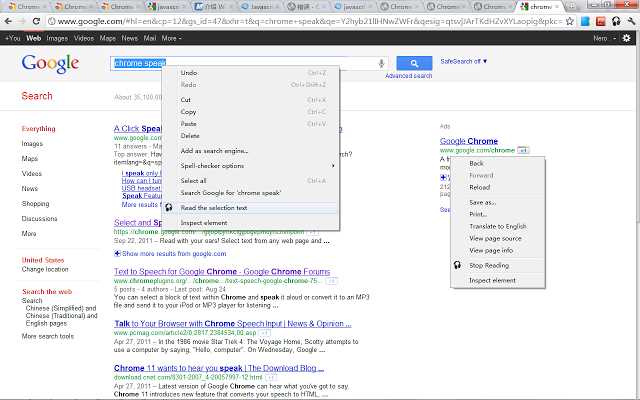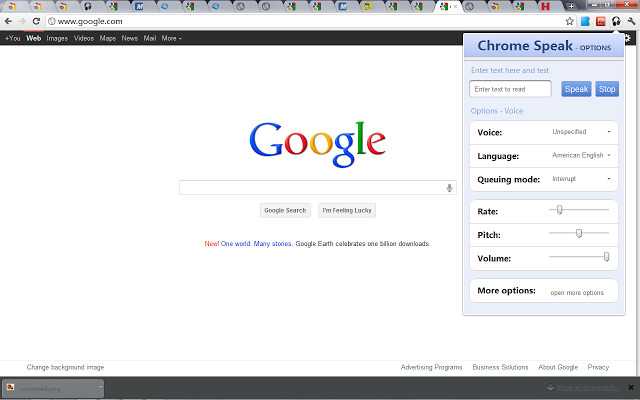3
Chrome Speak, wählen Sie den Text aus und klicken Sie mit der rechten Maustaste, um mit der Offline-tts-Engine zu sprechen. - Wählen Sie Text aus und wählen Sie im Kontextmenü die Option "Den ausgewählten Text lesen".- Es funktioniert bei langen Texten und ist offline, so dass es schneller sein kann. - Wählen Sie "Stop reading" aus dem Kontextmenü, um das aktuelle Lesen zu stoppen.- In fast alle Sprachen übersetzt werden.Chrome Speak bietet native Unterstützung für Sprache unter Windows (unter Verwendung von SAPI 5), Mac OS X und Chrome OS unter Verwendung der vom Betriebssystem bereitgestellten Sprachsynthesefunktionen.Auf allen Plattformen kann der Benutzer Erweiterungen installieren, die sich als alternative Sprachmodule registrieren.Um die systemeigene Standardstimme zu ändern, rufen Sie zum Beispiel Windows auf: Wählen Sie "Start" -> "Systemsteuerung" -> "Einfacher Zugriff" -> "Text to Speech".Klicken Sie auf die Registerkarte Text to Speech und wählen Sie Ihre Optionen.PS: Diese Erweiterung wurde von "Google Translate" übersetzt. Wenn Ihre Sprachübersetzung Fehler aufweist, teilen Sie mir dies bitte in den folgenden Rezensionen mit.